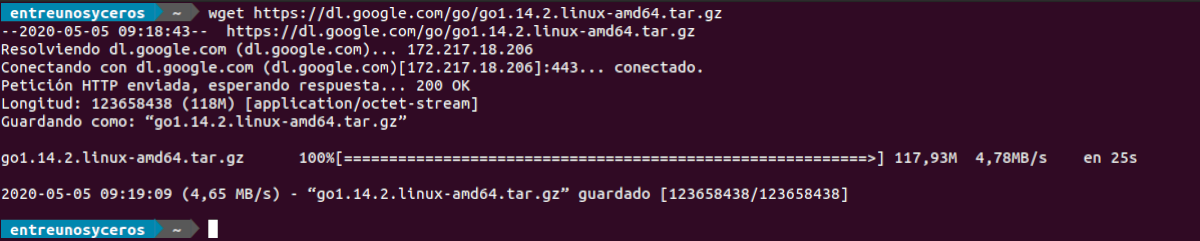I den næste artikel skal vi se på, hvordan vi kan installer Go, ofte omtalt som golang, på Ubuntu 20.04. Dette er et moderne open source programmeringssprog oprettet af Google, der giver os mulighed for at skabe pålidelige og effektive applikationer. Det er et kompileret sprog, hvilket betyder det skal du kompilere kildekoden for at oprette en eksekverbar fil, der bruges til at køre softwaren.
Mange populære applikationer, såsom Kubernetes, Docker, Prometheus og Terraform, er skrevet i Go. Dette er en kompileret, samtidig, bydende nødvendigt, struktureret, ikke-objektorienteret programmeringssprog med affaldssamler.
Nogle af de generelle træk ved Go
- Det er et projekt open source.
- Dette sprog brug en syntaks svarende til C.
- brug statisk typning og dens præstationer kan sammenlignes med sprog som C og C ++, da de som disse compiler konverterer Go-kode til maskinkode.
- Dette sprog har mange af funktionerne og faciliteterne på dynamiske sprog ligesom python.
- Selvom det er et sprog designet til systemprogrammering, giver en affaldssamler og andre muligheder på højt niveau der gør det til et meget magtfuldt sprog.
- Go binær har karakteristikken for krydskompilering indfødt.
- Go understøtter det objektorienterede programmeringsparadigme, men i modsætning til de fleste populære programmeringssprog har den ikke arv af typen og søgeord.
- Dette er et programmeringssprog designet til at drage fordel af multi-processorsystemer.
Installer Go på Ubuntu 20.04
For at installere Go i Ubuntu 20.04 behøver vi kun at følge følgende trin:
Download Go tarball
I skrivende stund den seneste stabile version er 1.14.2. Inden du downloader tarball, det tilrådes at besøge officielle download-side Gå og kontroller, om en ny version er tilgængelig.
For at downloade den pakke, der interesserer os, kan vi gøre det fra webbrowser eller ved hjælp af wget i en terminal (Ctrl + Alt + T):
wget https://dl.google.com/go/go1.14.2.linux-amd64.tar.gz
Efter download, vil vi pakke den downloadede fil ud i biblioteket / Usr / local:
sudo tar -xvf go1.14.2.linux-amd64.tar.gz -C /usr/local/
Tilpas fra stavariabel
Al tilføj Go-katalogplacering til miljøvariablen $ PATH, systemet ved, hvor man finder Go-eksekverbare binære filer.
Dette kan gøres ved at tilføje følgende linje til filen / Etc / profile (til en systemdækkende installation) eller til filen $ HOME / .profile (til en aktuel brugerinstallation):
export PATH=$PATH:/usr/local/go/bin
Når den tidligere linje er blevet føjet til den fil, der interesserer os mest, er det kun at gemme den og indlæs ny PATH-miljøvariabel i den aktuelle shell-session med kommandoen:
source ~/.profile
Bekræft installationen
Vi kan se den version, der er installeret på systemet skrive i terminal (Ctrl + Alt + T):
go version
Et lille eksempel
For at teste installationen af dette sprog skal vi oprette et simpelt program, der udskriver den klassiske besked om 'hola mundo«.
Som standard GOPATH-variablen, som angiver placeringen af arbejdsområdet, er indstillet til $ HOME / go. For at oprette arbejdsområdekataloget behøver vi kun at skrive i terminalen (Ctrl + Alt + T):
mkdir ~/go
Inden for arbejdsområdet, vi opretter en ny mappe kaldet src og inde i telefonbogen Hej:
mkdir -p ~/go/src/hola
I denne mappe ved hjælp af vores foretrukne editor vi opretter en fil, der hedder hej.go, og indeni skal vi indsætte følgende kode:
package main
import "fmt"
func main() {
fmt.Printf("Hola, esto es una prueba de go en Ubuntu 20.04\n")
}
Når de er indsat, skal vi kun gemme filen og afslutte. At få mere om Go Workspace-kataloghierarkiet, kan brugerne besøge Dokumentationsside.
Nu skal vi navigere til biblioteket ~ / go / src / hej y kør følgende kommando for at kompilere programmet:
cd ~/go/src/hola go build
Ovenstående kommando oprettes en eksekverbar fil kaldet hej. Vi kan udføre dette ved at skrive kommandoen:
./hola
Nu hvor vi har downloadet og installeret på vores Ubuntu 20.04-system, kan vi begynde at udvikle vores projekter. Til flere oplysninger om dette sprog, kan brugerne konsultere officiel dokumentation.